Faturação eletrónica em Egito
Isto artigo fornece informações para ajudá-lo a começar a usar faturação eletrónica para o Egito. Orienta-o através dos passos de configuração que dependem do país/região no Microsoft Dynamics 365 Finance ou Dynamics 365 Supply Chain Management. Essas etapas complementam as etapas descritas em Configuração faturação eletrónica.
Depois de configurar faturação eletrónica, você pode gerar ficheiros JavaScript Object Notation (JSON) de faturas eletrônicas no formato específico do Egito e enviá-los à autoridade fiscal egípcia.
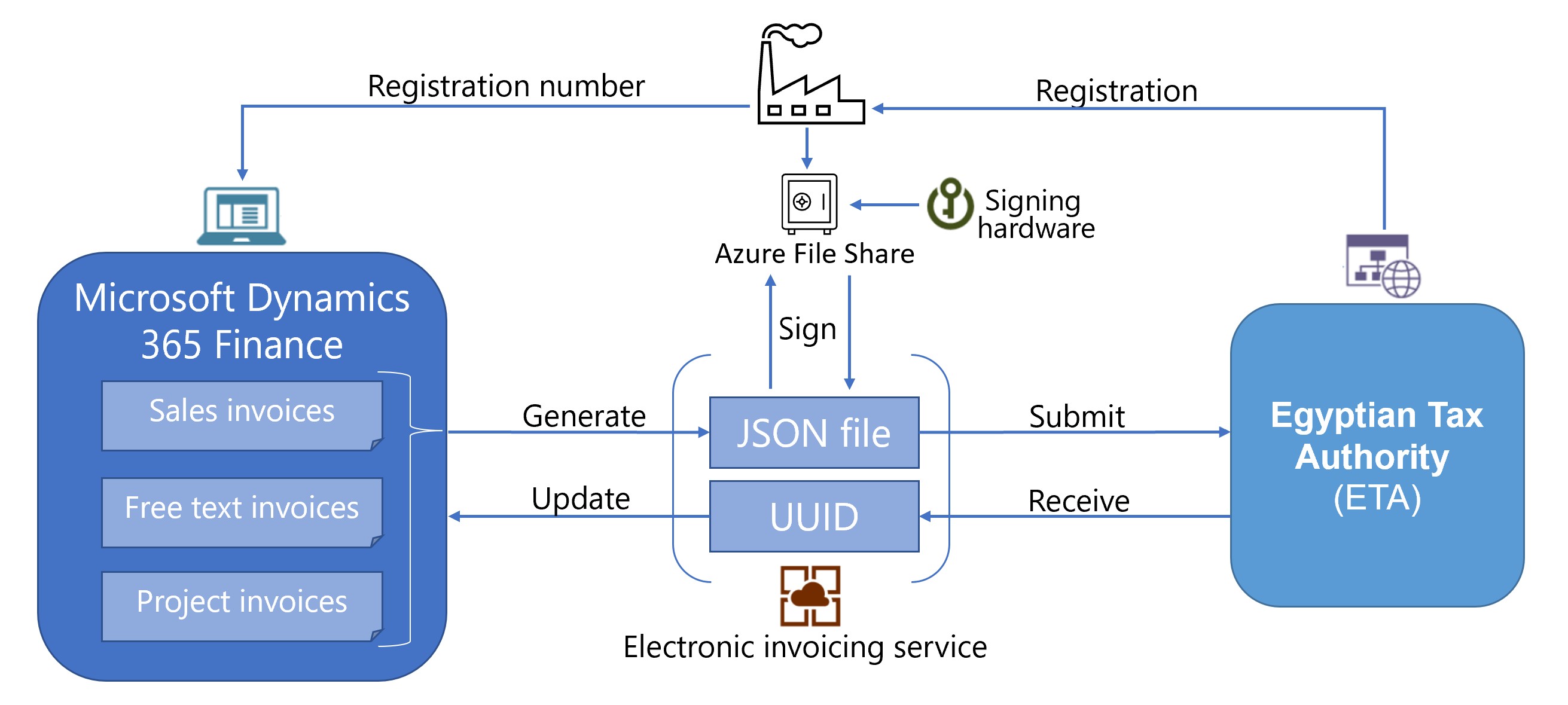
Pré-requisitos
Antes de iniciar os procedimentos neste artigo, preencha os seguintes pré-requisitos:
- Familiarize-se com faturação eletrónica conforme descrito em faturação eletrónica visão geral do serviço.
- Conclua a parte comum de faturação eletrónica configuração de serviço conforme descrito em Configuração faturação eletrónica.
- Importe o recurso faturação eletrónica fatura eletrônica egípcia (EG), versão 20 ou posterior, do repositório. Saiba mais em Importar recursos do repositório.
- Configure um partilha de ficheiros Azure conforme descrito em Criar um partilha de ficheiros Azure no portal Azure.
Nota
As autoridades egípcias fornecem o certificado para assinatura digital com a chave necessária. Eles fornecem esse certificado apenas como um dispositivo de token de hardware que não pode ser adicionado a um cofre de chaves Azure. No entanto, Dynamics 365 Finance permite que os ficheiros sejam gravados e lidos de um partilha de ficheiros Azure, e esse partilha de ficheiros pode ser configurado para habilitar a assinatura externa de documentos eletrônicos. Para saber mais, acesse o site da autoridade tributária egípcia usando o ligação fornecido em Egyptian eInvenicing & eReceipt SDK - Perguntas frequentes.
Configurar a funcionalidade faturação eletrónica
Alguns dos parâmetros do recurso faturação eletrónica fatura eletrônica egípcia (EG) são publicados com valores padrão. Antes de implantar o recurso faturação eletrónica, revise os valores padrão e atualize-os conforme necessário, para que reflitam melhor sua operação comercial.
Para configurar a funcionalidade faturação eletrónica, siga estes passos.
Certifique-se de que a versão mais recente do recurso de globalização da fatura eletrônica egípcia (EG) seja importada conforme descrito em Importar recursos do repositório .
Crie uma cópia do recurso de globalização importado e selecione seu provedor de configuração para ele. Saiba mais em Criar recursos deglobalização.
Na guia Versões , verifique se a versão de rascunho está selecionada.
Na guia Parâmetros de recurso, especifique valores para os seguintes parâmetros de conexão e integração. Estes parâmetros são necessários para a interoperação com os serviços da autoridade fiscal egípcia.
- EgyptianETAClientID – Insira o ID do cliente fornecido pela autoridade reguladora.
- EgyptianETAClientSecret – Insira o segredo que a autoridade reguladora forneceu.
- EgyptianETAConnectionString – Insira a cadeia de conexão para o partilha de ficheiros Azure que você provisionou conforme descrito em Criar um partilha de ficheiros Azure no portal Azure.
- EgyptianETASendToFileShareDirectory – Digite o nome do diretório de partilha de ficheiros Azure no qual as faturas para assinatura digital devem ser gravadas.
- EgyptianETAGetFromAzureFileShare – Digite o nome do diretório de partilha de ficheiros Azure do qual as faturas assinadas digitalmente devem ser lidas.
- EgyptianETALoginserviceURL – Introduza o URL do serviço de início de sessão da autoridade fiscal egípcia. O recurso que o Microsoft lançou aponta para o ponto final de pré-produção.
- EgyptianETAWebserviceURL – Introduza o URL do serviço web da autoridade fiscal egípcia. O recurso que o Microsoft lançou aponta para o ponto final de pré-produção.
A ilustração a seguir mostra um exemplo de uma configuração de parâmetro de recurso que inclui a URL para o ponto de extremidade de pré-produção da autoridade fiscal egípcia.
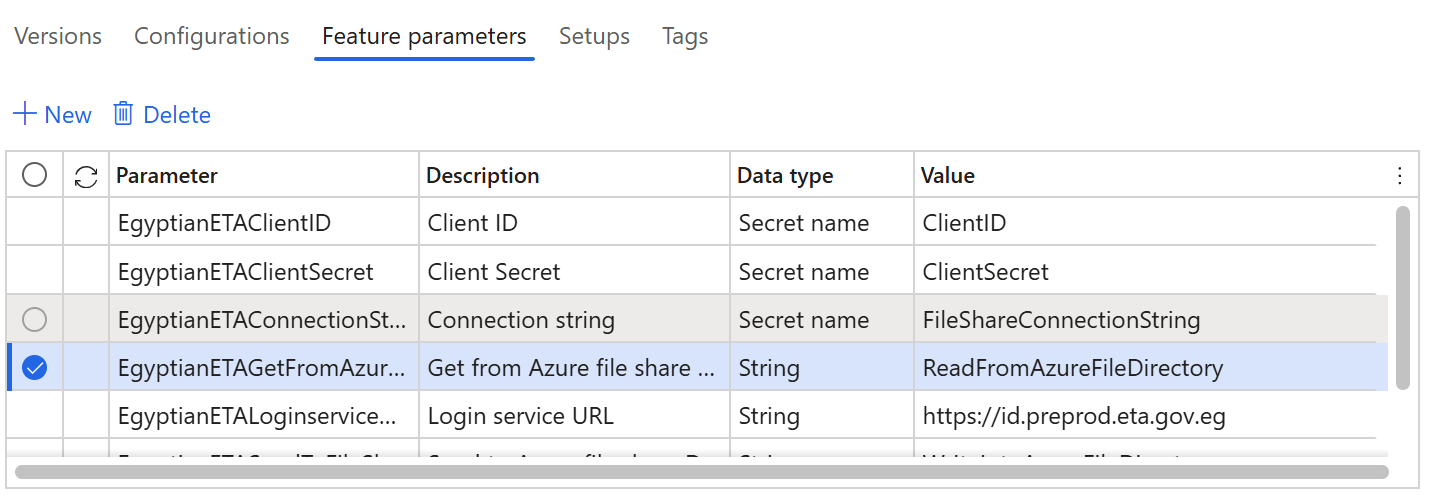
Nota
Como a assinatura externa está envolvida, os recursos que o Microsoft publica verificam repetidamente a disponibilidade de faturas assinadas até que um limite máximo seja atingido. Você pode reconfigurar os parâmetros de repetição conforme necessário, seguindo as duas próximas etapas.
Para reconfigurar os parâmetros de nova tentativa, na guia Configurações, selecione a configuração Fatura de venda ou Fatura de projeto , dependendo do cenário. Em seguida, selecione Editar.
Na guia Pipeline de processamento, selecione a ação Obter de Azure partilha de ficheiros e, em seguida, na secção Repetir parâmetros , configure os valores necessários.

Preencha o recurso de fatura eletrônica egípcia (EG) e implante-o no serviço. Saiba mais em Concluir e implementar uma funcionalidade de Globalização.
Configurar parâmetros de documentos eletrónicos
Para configurar parâmetros de documento eletrônico, siga estas etapas.
Certifique-se de que as configurações de Relatórios Eletrónicos (ER) específicas do país/região para o contexto do documento e o modelo de documento eletrónico mapeamento necessárias para o Egito são importadas. Saiba mais em Configurar parâmetros de documentos eletrónicos.
Além das configurações de ER mencionadas no passo 1, importe do repositório a configuração de formato de importação de dados (EG) do Egito resposta específica do Egito. Saiba mais em Importar configurações de Dataverse Relatórios Eletrónicos (ER).
Nota
Depois de importar o recurso faturação eletrónica fatura eletrônica egípcia (EG), os documentos eletrônicos são configurados por padrão. Siga as etapas restantes deste procedimento se precisar fazer alterações. Caso contrário, considere-os apenas informativos.
Aceda a Administração da organização>Configurar>Parâmetros da documentação eletrónica.
Na guia Documento eletrônico, adicione registros para os nomes da tabela Diário de faturas do cliente e Faturas do projeto.
Para cada nome de tabela, defina o contexto do documento e o modelo de documento eletrônico mapeamento campos de acordo com o passo 1.

Para cada nome de tabela, selecione resposta tipos e siga estas etapas:
- Na página resposta tipos , selecione Adicionar para criar um tipo resposta.
- No campo resposta tipo , insira ResponseData.
- No campo Descrição , insira Processar resposta dados.
- No campo Estado da submissão, selecione Pendente .
- No campo Nome da entidade de dados, selecione SalesInvoiceHeaderV2Entity.
- No campo Modelo mapeamento , selecione resposta importação de dados. A configuração é Egito resposta formato de importação de dados (EG).
- Selecione Guardar e, em seguida, feche a página resposta tipos .
Selecione Guardar e, em seguida, feche a página Parâmetros do documento eletrónico.
Configuração de dados empresariais financeiros
Siga os passos de configuração em Faturas eletrónicas de clientes no Egito.
Emitir faturas eletrónicas
Depois de concluir todas as etapas de configuração necessárias, você pode gerar e enviar faturas eletrônicas para faturas lançadas indo para Administração da>organização Documentos>eletrônicos periódicos>Enviar documentos eletrônicos. Saiba mais sobre como gerar faturas eletrónicas em Submeter documentos eletrónicos.
Você pode saber mais sobre os resultados de um envio indo para Administração da organização Documentos eletrônicos periódicos Registro>>>de envio de documentos eletrônicos e selecionando o tipo de documento necessário. Saiba mais em Trabalhar com o registo de submissão de documentos eletrónicos.
Aviso de privacidade
A ativação da funcionalidade de fatura eletrónica egípcia (EG) pode exigir o envio de dados limitados. Estes dados incluem o ID de registo fiscal da organização. Os dados serão transmitidos a agências terceiras que a autoridade fiscal autorizou a enviar faturas eletrónicas no formato pré-definido que é necessário para a integração com o serviço web do governo. Um administrador pode ativar e desativar o recurso indo para Configuração da administração>da organização Parâmetros de>documentos eletrônicos. Na guia Recursos , selecione a linha que contém o recurso de fatura eletrônica egípcia (EG) e faça a seleção apropriada. Os dados importados de sistemas externos para isto serviço online Dynamics 365 estão sujeitos à nossa declaração de privacidade. Para mais informações, consulte a secção "Aviso de privacidade" na documentação de funcionalidades específicas do país/região.